PDF转ExcelMac可行吗?转换过程简便方式是什么?

想要在Mac上轻松将PDF文件转换成Excel表格吗?不用担心,有一个简单又高效的方法可以帮助你实现这个目标。快来看看下面的内容,让我们一起揭秘这个神奇的PDF转Excel软件吧!
如果您对软件/工具使用教程有任何疑问,可咨询问客服:s.xlb-growth.com/0UNR1?e=QsjC6j9p(黏贴链接至微信打开),提供免费的教程指导服务。
怎么使用PDF转换器将PDF转换成Excel(win版)?
有些表格采用PDF格式,无法进行编辑或数据统计。因此需要将PDF格式转换为Excel格式,这样不仅可以复制粘贴数据,还可以进行更深入的数据计算和生成图表。我们可以借助福昕PDF转换器来解决这一问题。
福昕PDF转换器是一款非常实用的PDF转换工具,可以方便地将PDF文件转换为其他常见格式,比如Word、Excel、PPT、ofd、图片、CAJ等,也支持这些格式转换成PDF。接下来我们重点介绍如何使用福昕PDF转换器将PDF文件转换为Excel格式。
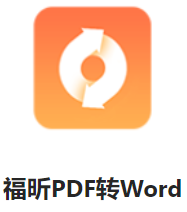
在软件中导入PDF文档。
打开软件后,可以在右侧的工具栏中找到【PDF转Excel】选项。只需将想要转换成Excel格式的PDF文档拖放到软件页面上,即可实现自动导入文件的操作。

调整PDF转Excel的设置。
在软件界面中,可以设置PDF转Excel的参数,包括选择转换成Excel的具体格式,以及指定需要转换的页码范围。
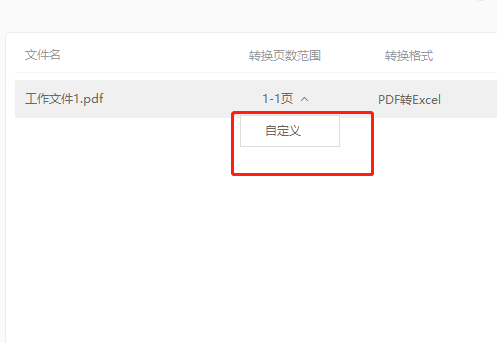
支出的转换和储存
设置好转换参数后,点击【开始】按钮,稍等片刻即可完成转换。转换完成后,直接保存文档到指定地址,即可获取Excel文件。
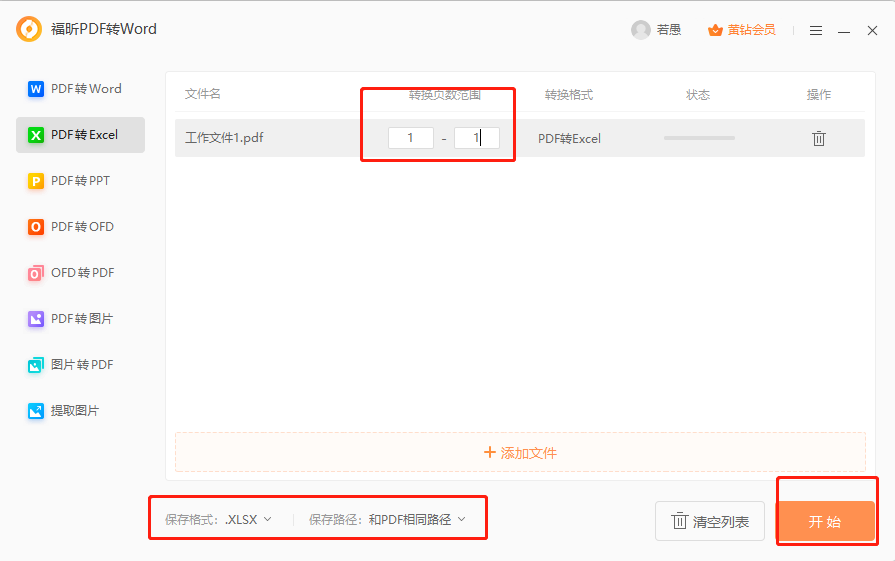
PDF转Excel怎么做?(PDF编辑器mac版)
PDF编辑器具备强大的功能,几乎包含了所有处理PDF所需的功能,例如编辑、修改和转换格式。今天我们将重点介绍如何将PDF文件转换为Excel格式,具体操作步骤如下:

首先,打开PDF编辑器,并将需要编辑的PDF文件导入到软件中。
打开软件后,通过点击菜单栏中的【文件】选项,然后选择【打开】和【计算机】,即可找到需要处理的PDF文件。
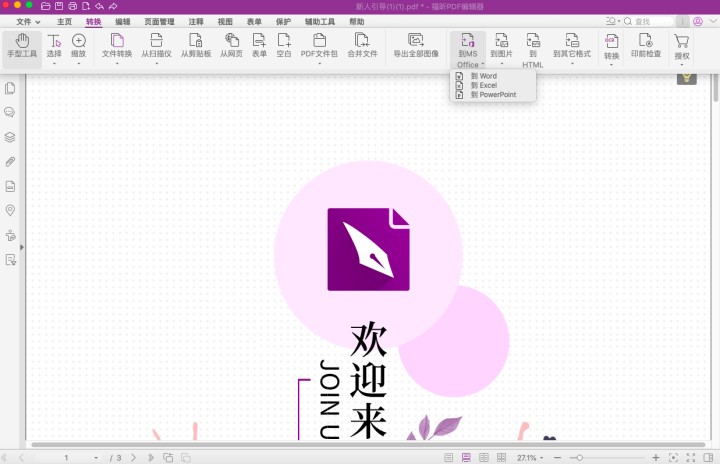
在第二步,您需要寻找并点击【转换】按钮。这个按钮的作用是将当前页面上的内容进行转换或者变换。通过点击这个按钮,您可以实现页面内容的改变或者转化。找到这个按钮后,您可以根据自己的需求进行操作。
点击菜单栏里的【转换】选项,然后选择【MS-office】,在其中找到【到Excel】或者【至xml电子表格2003】。
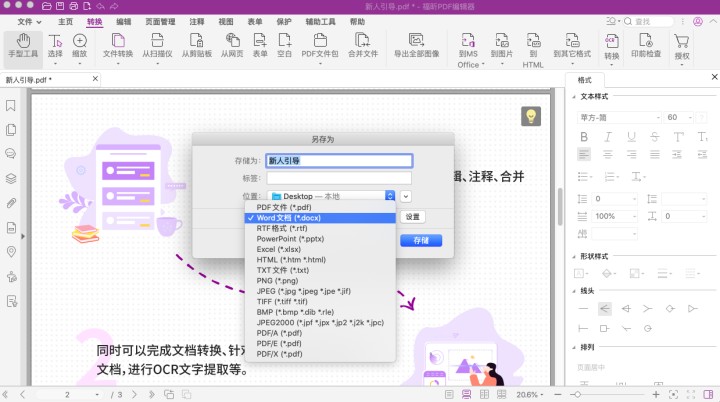
第三步:成功转换后,开始查找文件。
完成第二步后,系统会弹出保存位置窗口,设置好位置并点击确定,即可自动开始转换。转换成功后,只需前往保存地址获取文件即可。
利用PDF阅读器来完成PDF转Excel(win版)
为了确保Excel表格数据不被修改,保持数据格式稳定,以及方便打印,我们通常会将Excel表格转换为PDF格式进行保存和分享。然而,当我们收到PDF格式的表格后,如果需要将其转换回Excel该怎么办呢?Excel提供了便捷的数据编辑和统计功能,学会将PDF转换为Excel将大大提高工作效率。这项技能能让工作事半功倍。
除了支持PDF阅读和注释功能外,福昕阅读器还可以实现PDF转Excel的功能。不必再费力寻找其他PDF转换工具,在福昕阅读器中就可以方便地完成转换操作。接下来详细介绍一下具体操作步骤。

在第一步操作中,需要点击打开PDF文件。
安装完福昕PDF阅读器后,您可以打开您想查看的文件。

第二步:确定转换区域的位置。在进行下一步之前,首先需要找到转换区域,这是非常重要的一步。只有找到了转换区域,才能继续进行后续的操作。因此,请确保在进行任何其他操作之前,先找到并确认转换区域的位置。
在工具栏中寻找“特色功能”,然后从下方众多的转换选项中随意选择一个,比如我选择了“PDF转Word”。
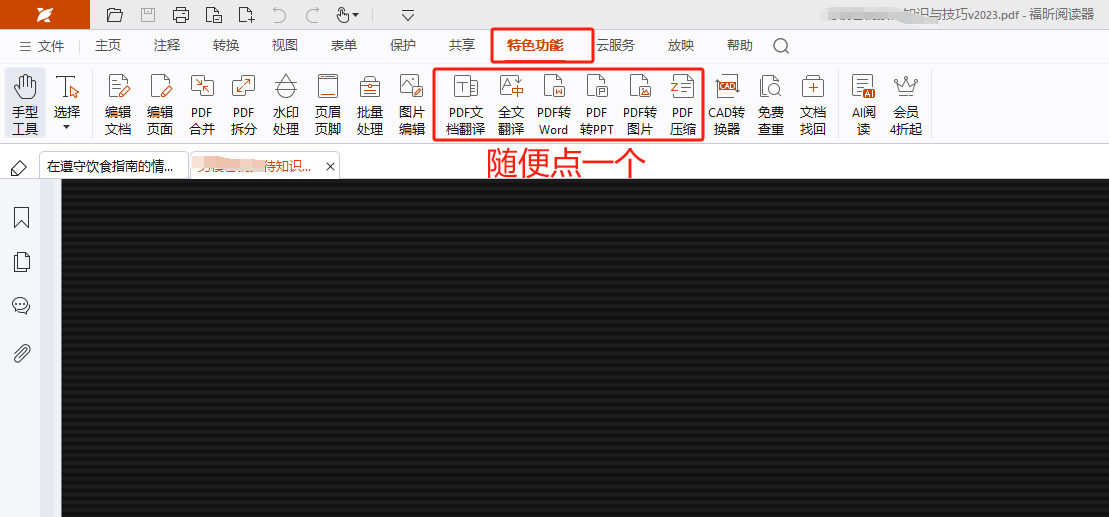
第三步:点击PDF转Excel选项。
在新功能页面中,您可以在右侧功能区域找到选项【PDF转换为】,然后选择【PDF转Excel】。这样就可以将PDF文件转换为Excel格式。
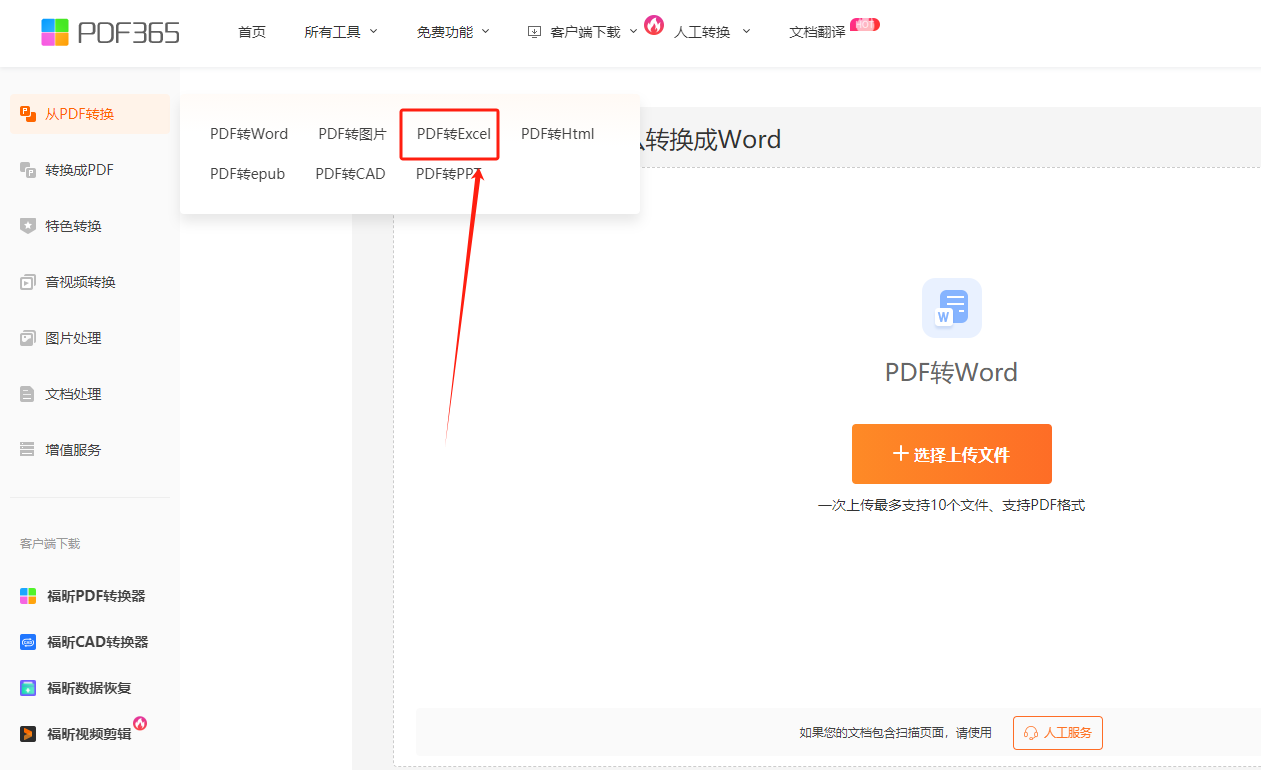
第四步:选择PDF文件并转换格式。
如果你有大量文件需要处理,可以一次性上传多个PDF文件进行转换,最多可同时上传10个文件。上传完成后,点击转换按钮即可开始转换。

福昕PDF转Word是一款功能强大的软件,能够快速高效地将PDF文件转换为可编辑的Word文档,极大地提高了工作效率。对于Mac用户而言,也可以通过该软件实现PDF转Excel的操作,轻松实现文件格式的转换。不仅如此,此工具还支持多种文件格式之间的转换,方便用户在不同场合下的应用需求。总的来说,此工具在处理文档转换方面表现出色,是Mac用户处理文件格式转换的不错选择。











